Nesvarbu, ar norite suteikti jums daugiau galimybių valdyti savo privatumą žaidžiant, ar gauti prieigą prie regione užrakinto turinio, VPN nustatymą PS5 gali reikėti pagalvoti. Nors intuityvaus konsolės palaikymo trūkumas ir didelis VPN parinkčių skaičius Tai gali atrodyti sudėtinga, šis vadovas skirtas supaprastinti procesą ir padėti pagrįstai pasirinkti VPN sąrankos metodą. Prieš bandydami prisijungti prie savo PS5, atminkite, kad kiekvienam iš šių metodų reikalinga VPN prenumerata. Pradėkime!
Kaip sukonfigūruoti maršrutizatorių
Maršrutizatoriaus konfigūravimas, kad jūsų kompiuteryje būtų nustatytas VPN PS5 yra sudėtingiausia, bet, be abejo, veiksmingiausia priemonė užtikrinti privatumą ir pasiekti regione užrakintą turinį. Pirmiausia pasirinkite pageidaujamą VPN ir nustatykite prenumeratą. Mes rekomenduotume „ExpressVPN“.; tačiau kitos parinktys, tokios kaip „NordVPN“ ir „Surfshark“, yra tvirtas pasirinkimas.
Kai ruošiatės konfigūruoti maršrutizatorių, vadovaukitės VPN teikėjo instrukcijomis, nes tai įvairiose įmonėse skirsis. Galite įdiegti programinę-aparatinę įrangą esamame maršrutizatoriuje arba nusipirkti iš anksto sukonfigūruotą. Nors pastaroji parinktis yra brangi, ji užtikrina, kad yra tinkama programinė įranga, ir pašalina sudėtingesnį rankinio diegimo procesą. Tačiau, jei norite naudoti esamą maršrutizatorių, VPN taip pat įtrauks šias išsamias instrukcijas.
- Nustačius VPN, įjunkite savo PS5.
- Eiti į Nustatymai.

- Spustelėkite Tinklas.

- Eikite žemyn į Nustatymai ir spustelėkite Nustatyti interneto ryšį.
- Konsolė ieškos galimų tinklų. Sąraše raskite maršrutizatoriaus pavadinimą ir spustelėkite jį.
Čia belieka įvesti „Wi-Fi“ slaptažodį ir viskas bus prijungta!
Kaip nustatyti virtualų maršrutizatorių
Virtualus maršruto parinktuvas yra paprastas VPN sprendimas, naudojant kompiuterį / „Mac“ ir PS5 konsolę. Tai puikiai tinka norint pasiekti regione užrakintą turinį ir užtikrinti didesnį privatumą tik vieną seansą. Panašiai kaip mobiliajame viešosios interneto prieigos taške, šis metodas yra paprastas, bet efektyvus sprendimas tik trumpuoju laikotarpiu.
Kaip nustatyti virtualų maršrutizatorių kompiuteryje
- Pasirinkite ir įdiekite VPN yra įdiegtas jūsų kompiuteryje, bet neprijunkite.
- Eikite į kompiuterio nustatymus ir pasirinkite Mobilusis viešosios interneto prieigos taškas kairėje pusėje.

- Perjungti Bendrinti mano interneto ryšį su kitais įrenginiais į Įjungta.
- Suteikite savo virtualiam maršruto parinktuvui naują pavadinimą ir tinkamą slaptažodį ir spustelėkite sutaupyti.
- Išsaugoję slinkite žemyn iki Susiję nustatymai ir pasirinkite Pakeiskite adapterio parinktis.
- Atsidarys naujas langas ir pažymėkite jungtis, kuriose rodomos žalios prijungtos juostos: Wi-Fi ir vietinis ryšys.
- Dešiniuoju pelės mygtuku spustelėkite savo VPN TAP adapteris ir pasirinkite Savybės iš išskleidžiamojo meniu. Užsirašyti; pavadinimas pasikeis atsižvelgiant į VPN.
- Kai atsidarys kitas langas, spustelėkite Dalijimasis skirtuką. Užtikrinti Leiskite kitiems tinklo vartotojams prisijungti per kompiuterio interneto ryšį pažymėta ir eikite į toliau esantį išskleidžiamąjį sąrašą.

- Ankstesniame lange pasirinkite Vietinis ryšys ir paspauskite Gerai.
- Atidarykite VPN ir prisijunkite prie pasirinkto serverio.
Jūsų virtualus maršruto parinktuvas dabar paruoštas naudoti!
Kaip prisijungti prie PS5
Mes jau beveik ten. Dabar, kai nustatėte VPN, galite prisijungti prie savo PS5.
- Įjunkite PS5 ir eikite į Nustatymai.
- Spustelėkite Tinklas.
- Šiame puslapyje eikite į nustatymus ir spustelėkite Nustatyti interneto ryšį.
- Tada konsolė nuskaitys galimus tinklus. Rask savo Virtualus maršrutizatorius iš sąrašo ir spustelėkite jį.
- Įveskite pasirinktą slaptažodį ir spustelėkite Kitas.Viskas! Dabar jūsų PS5 bus prijungtas prie VPN apsaugoto ryšio!
Kaip nustatyti virtualų maršrutizatorių „Mac“.
Prieš pradėdami, jums reikės „ExpressVPN“ kredencialų. Tai gali skirtis nuo kitų paslaugų teikėjų. Norėdami pradėti, taip pat turėtumėte nustatyti VPN prenumeratą. Šiam vadovui naudosiu ExpressVPN.
- Prisijunkite prie „ExpressVPN“ paskyros ir eikite į Sąrankos mygtukas viršutiniame dešiniajame kampe, kad pasiektumėte „ExpressVPN“ sąrankos puslapį.

- Slinkite žemyn ir pasirinkite Rankinis konfigūravimas.

- Spustelėkite L2TP/IPsec ir atkreipkite dėmesį į Vartotojo vardas ir Slaptažodis dešinėje pusėje. Laikykite šį langą atidarytą. Žemiau bus keletas išskleidžiamųjų parinkčių serverio adresai įvairiose šalyse, kurių jums prireiks vėliau.
- Eikite į „Mac“ nustatymus spustelėdami Apple viršutiniame kairiajame kampe ir pasirinkite Sistemos nuostatos.
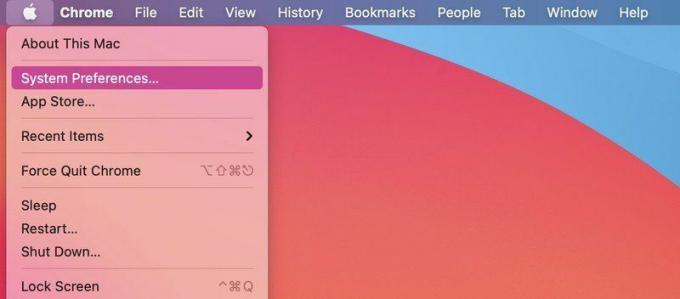
- Spustelėkite Tinklas ir pasirodys naujas iššokantis langas. Spustelėkite apatiniame kairiajame kampe + ženklas.
- Sąsaja: VPN
- VPN tipas: L2TP per IPSec
- Paslaugos pavadinimas: įveskite pavadinimą, pagal kurį atpažinsite savo virtualų maršrutizatorių.
- Pasirinkite Sukurti.
- Jūsų virtualus maršrutizatorius bus rodomas kairiojo stulpelio jungtyse. Spustelėkite ant ką tik sukurtą ryšį; po juo turėtų būti rodomas raudonas taškas Nekonfigūruota.
- Konfigūracija: Numatytas
- Serverio adresas: Nukopijuokite ir įklijuokite vieną iš serverio adresų. (Žr. 5 veiksmą.)
- Paskyros vardas: Įveskite vartotojo vardą.
- Pažymėkite langelį lango apačioje, kad Rodyti VPN būseną meniu juostoje.
- Spustelėkite Autentifikavimo nustatymai, ir pasirodys naujas iššokantis langas.
- Įveskite Slaptažodis ir, pagal Bendra paslaptis, įveskite 12345678. Spustelėkite Gerai.
- Pasirinkite Išplėstinė apatiniame dešiniajame kampe ir įsitikinkite Siųskite visą srautą per VPN ryšį yra pažymėtas.
- Spustelėkite Gerai, ir turėtumėte grįžti į langą Tinklas.
- Pasirinkite Taikyti, ir tai išsaugos visus jūsų nustatymus.
- Spustelėkite Prisijungti Norėdami paleisti virtualų maršrutizatorių.
Galiausiai jūsų maršrutizatorius paruoštas naudoti!
Kaip prisijungti prie PS5
- Įjunkite PS5 ir eikite į Nustatymai.
- Spustelėkite Tinklas.
- Šiame puslapyje eikite į nustatymus ir spustelėkite Nustatyti interneto ryšį.
- Tada konsolė nuskaitys galimus tinklus. Rask savo Virtualus maršrutizatorius iš sąrašo ir spustelėkite jį.
- Įveskite slaptažodį ir spustelėkite Kitas.
Viskas! Dabar jūsų PS5 bus prijungtas prie VPN apsaugoto ryšio!
Kaip nustatyti išmanųjį DNS
Tiems, kurie neturi prieigos prie VPN įgalintų įrenginių arba nenori kištis į esamą maršrutizatorių, išmanusis DNS yra paprasta alternatyva, kurią galima pasiekti pakeitus kai kuriuos PS5 nustatymus. Tačiau verta paminėti, kad šis metodas gali būti mažiau efektyvus nei naudojant VPN.
- Eiti į Nustatymai ir spustelėkite Tinklas.
- Šiame puslapyje eikite į Nustatymai ir spustelėkite Nustatyti interneto ryšį.

- Įsitikinkite, kad maršrutizatorius yra prijungtas, nes konsolė nuskaitys galimus tinklus. Pasirinkite savo tinklą ir spustelėkite Pažangūs nustatymai.
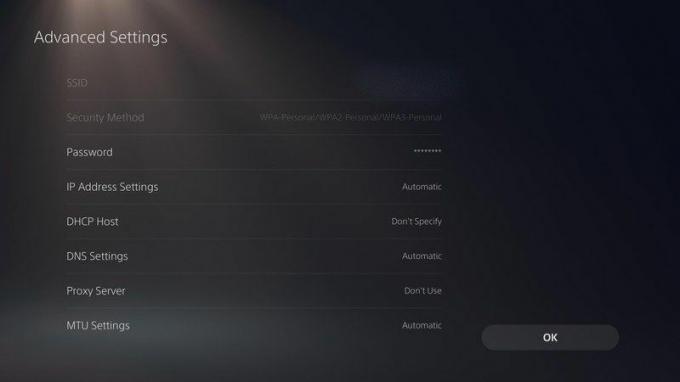
- Įsitikinkite, kad rodomas IP adreso nustatymų skirtukas Automatinis ir jūsų DHCP priegloba rodo Nenurodykite.

- Dalyje DNS nustatymai pasirinkite vadovas.

- Įveskite DNS, kurį gavote iš VPN teikėjo.
- Pasirinkite Automatinis MTU nustatymų skirtuke ir viskas!

Jūsų privatumo kontrolė
Ir tai yra mūsų vadovas! Kiekvienas metodas turi savo privalumų ir trūkumų – virtualus maršrutizatorius siūlo paprastą laikiną sprendimą vienai seansui vienu metu. Nuolatesnis maršrutizatoriaus konfigūracijos sprendimas yra pats sudėtingiausias būdas, tačiau siūlo patogiausią ir efektyviausią sprendimą ateityje.
Tiems, kurie finansiškai negali sau leisti paruošto VPN maršrutizatoriaus arba nenori keisti esamo, išmanusis DNS yra geras pasirinkimas, nors ir nepasiūlomas tiek daug, kiek kiti šiame vadove.

„ExpressVPN“.
Privatumas ir lankstumas
„ExpressVPN“, kuriame yra daugiau nei 3000 serverių, patogi sąsaja ir „T3 Awards 2020“ geriausio VPN apdovanojimo laimėtojas, yra puikus pasirinkimas jūsų privatumo poreikiams tenkinti. Dėl didelio greičio galite efektyviai perduoti srautą, o tiesioginis palaikymas visą parą, 7 dienas per savaitę, todėl verta užsiprenumeruoti VPN.
Testuojame ir peržiūrime VPN paslaugas legalaus pramoginio naudojimo kontekste. Pavyzdžiui:
1. Prieiga prie paslaugos iš kitos šalies (pagal tos paslaugos sąlygas).
2. Apsaugokite savo saugumą internete ir sustiprinkite privatumą internete užsienyje.
Mes nepalaikome ir nepritariame neteisėtam ar kenkėjiškam VPN paslaugų naudojimui. „Future Publishing“ neremia ir nepatvirtina piratinio turinio, už kurį mokama, vartojimo.
